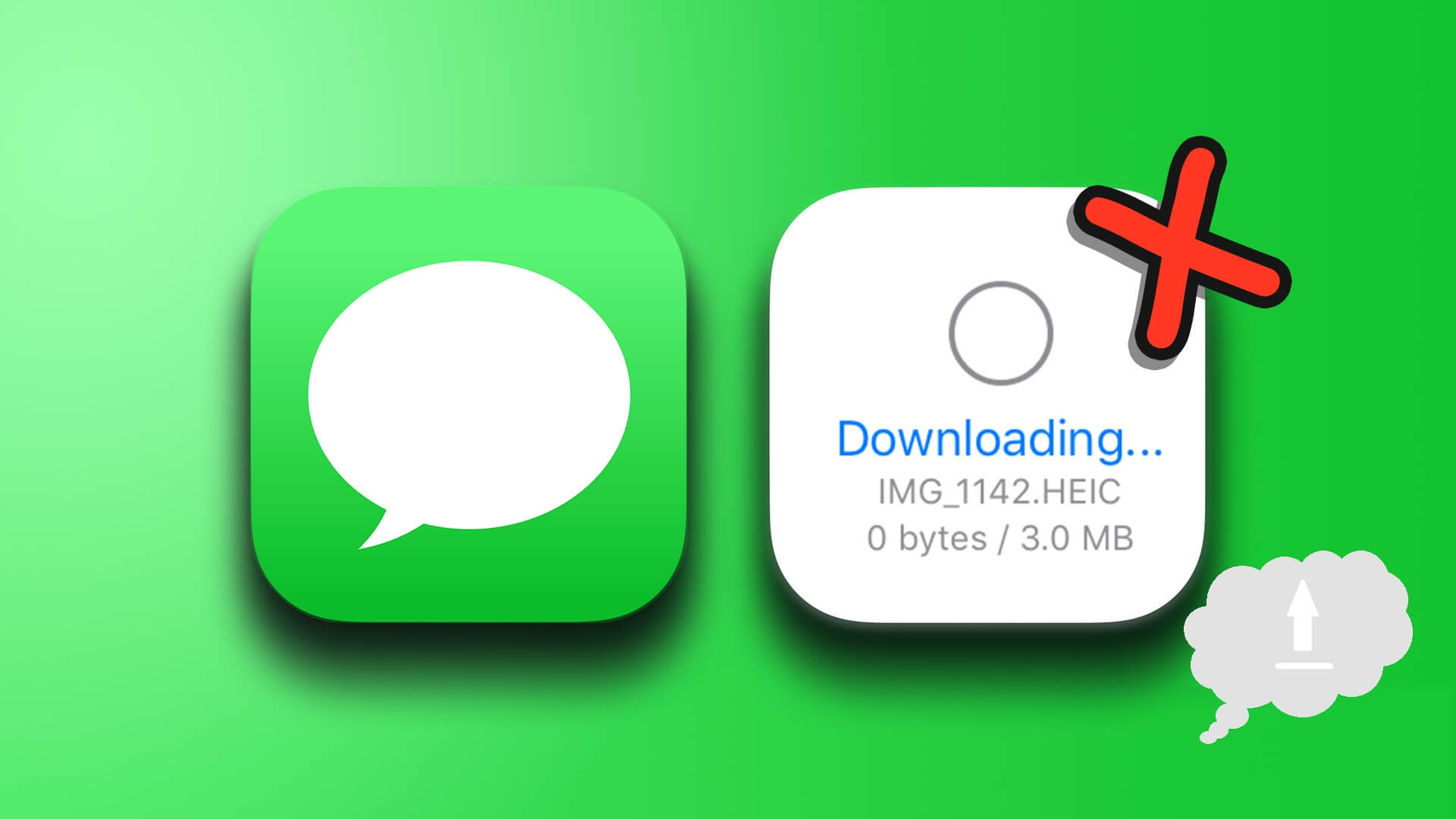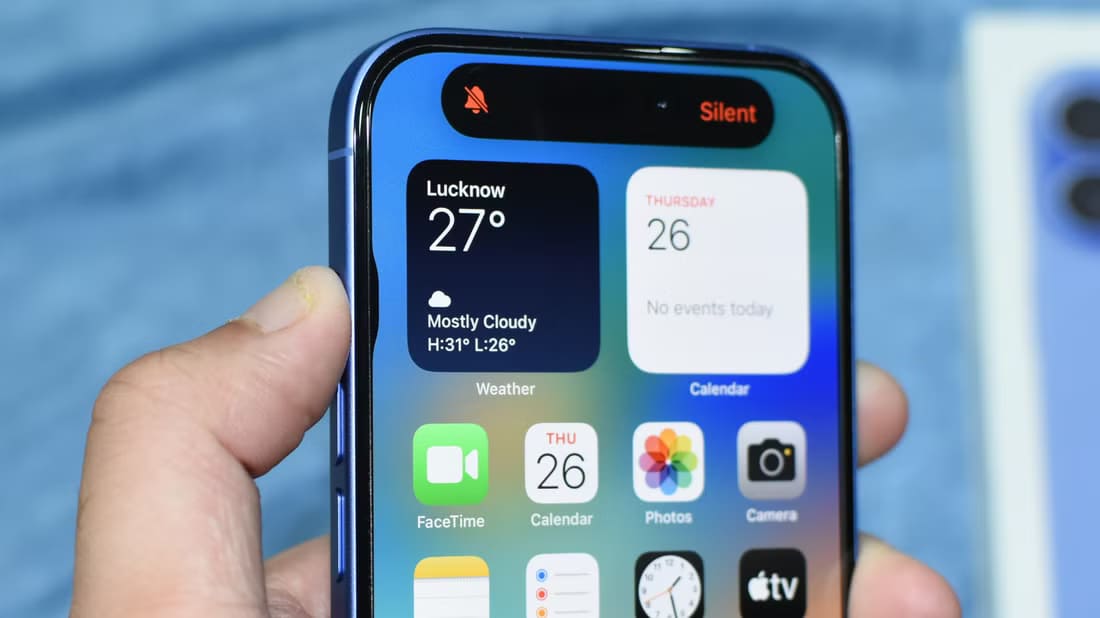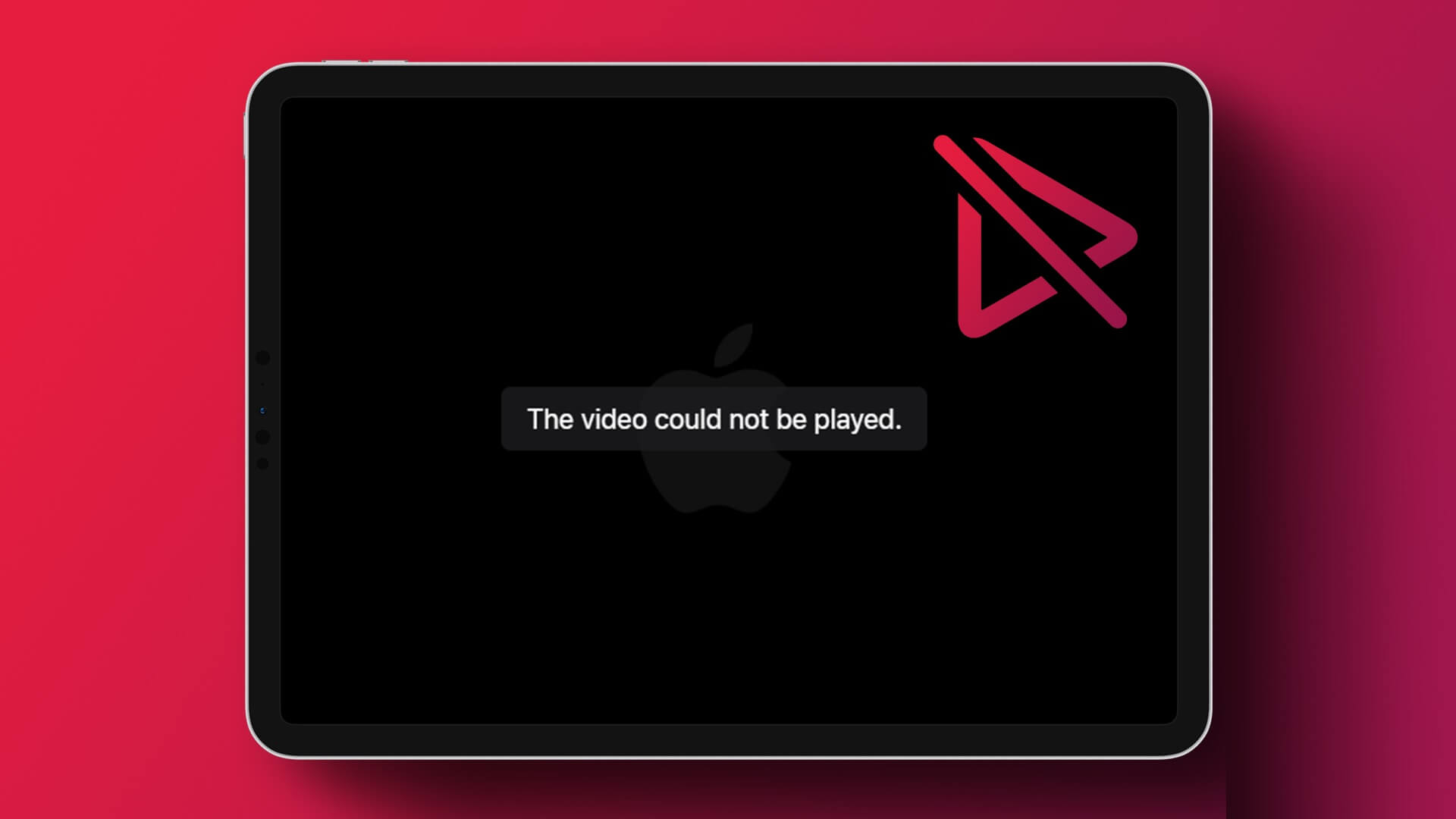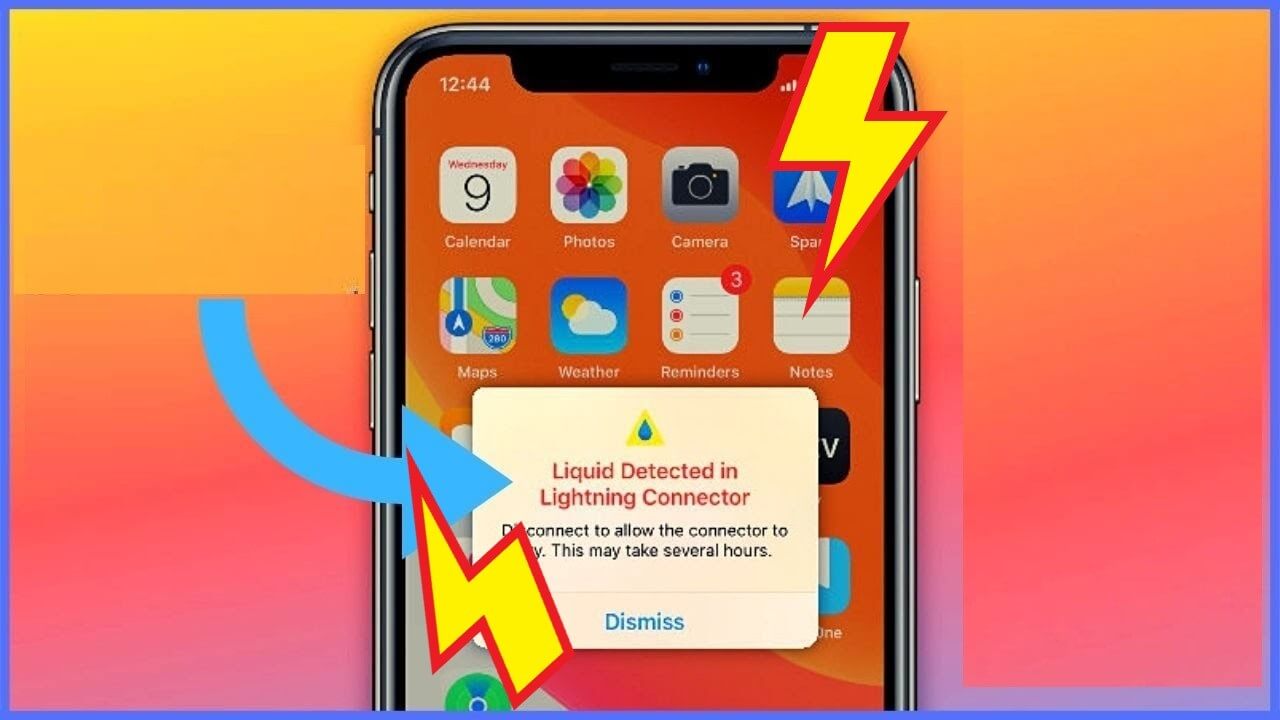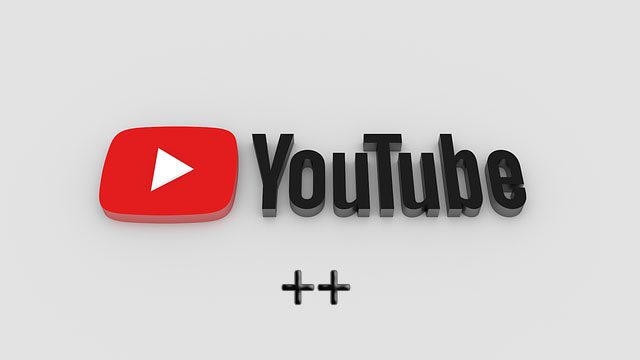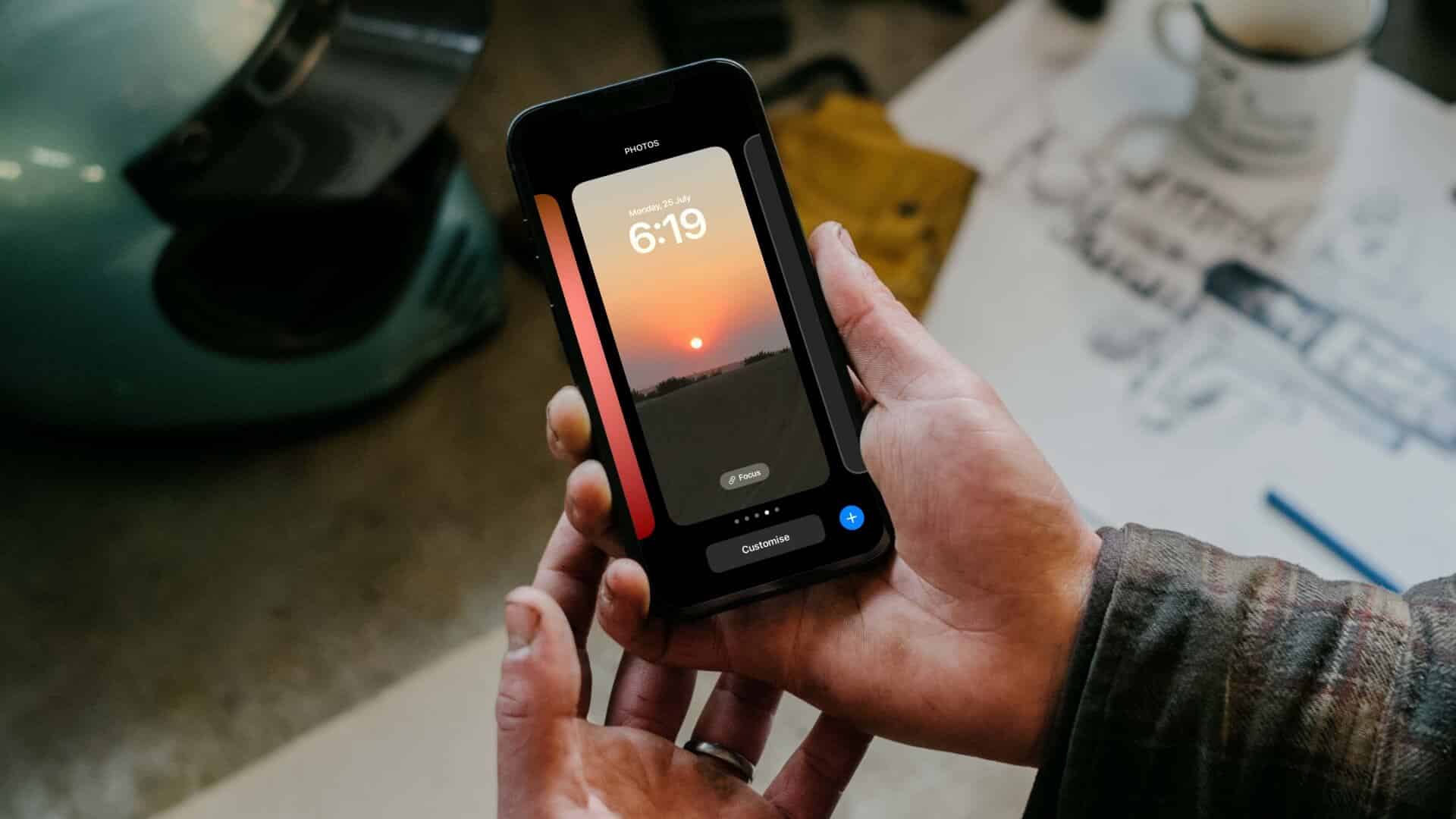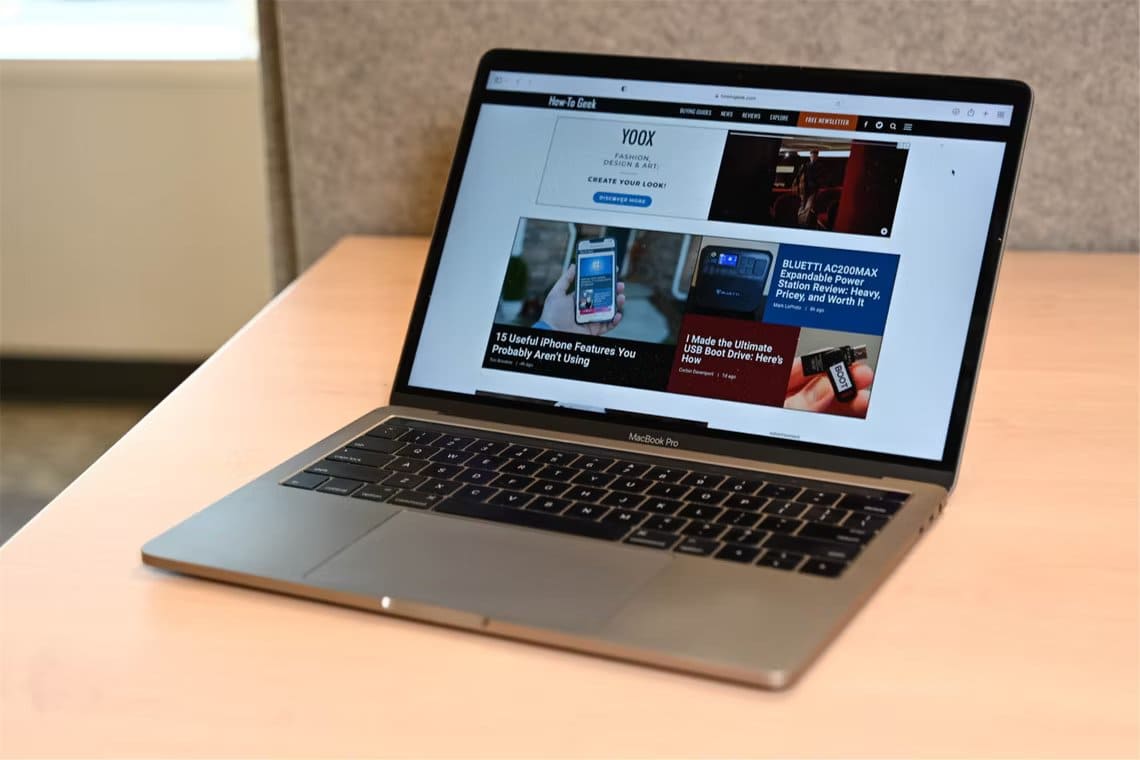Varsayılan tarayıcınızı seçmeye başladığınızda uzantı desteği çok önemli bir rol oynar. iOS 15 ile Apple birçok yeni özellik getirdi. Bunlar arasında, iPhone için Safari'de üçüncü taraf uzantılara yönelik destek en etkileyici olmalıdır. çok beğenilen bir özelliğin olduğunu görmek güzel Mac için Safari Sonunda iOS karşılığına da ulaştı, bu kılavuzda iPhone için Safari'de uzantıların nasıl kullanılacağını öğreneceğiz.

İPhone'unuzda alışveriş yaparken reklamları engellemek, şifreleri yönetmek veya kupon bulmak için bu verimli küçük eklentileri kullanmayı bekliyorsanız, şimdi yapabilirsiniz. Bu gönderi, iPhone'da Safari uzantılarının nasıl indirileceğini, kullanılacağını ve yönetileceğini açıklayacaktır. Öyleyse başlayalım.
iPhone için Safari Eklentileri Nasıl İndirilir
Apple, iPhone'lara eklenti indirme işlemini basitleştirdi. Mac için Safari'den farklı olarak, uzantıları doğrudan App Store Kendisi.
iPhone'da Safari uzantılarını kullanmak için iOS 15 veya sonraki bir sürümünü çalıştırıyor olmanız gerekir. Bu nedenle, yükseltme tamamlandıktan sonra, iPhone'lar için Safari'de uzantıları nasıl indireceğiniz aşağıda açıklanmıştır.
Adım 1: iPhone'unuzda Ayarlar uygulamasını açın.
Adım 2: Şimdi Safari'yi bulmak için aşağı kaydırın ve tıklayın. Genel altında, Ekstralar'ı seçin.
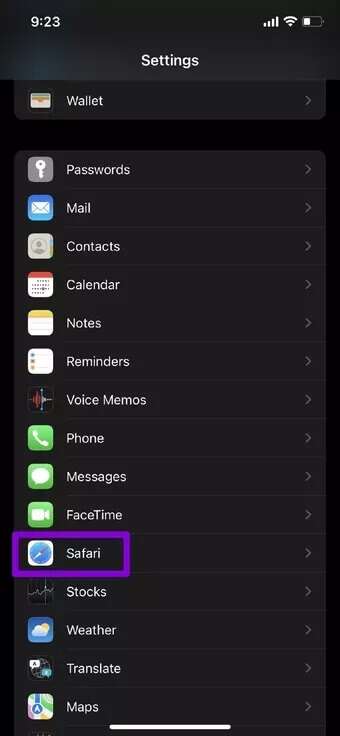
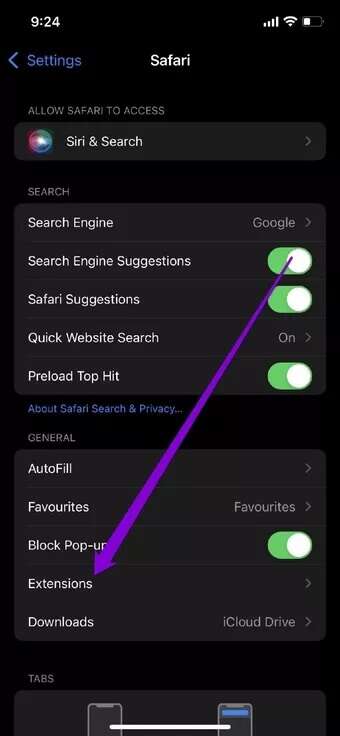
Aşama 3: Burada, telefonunuzda zaten yüklü olan tüm eklentileri bulacaksınız. En son sürümü indirmek için eklentilerden daha üzerine tıklayın.
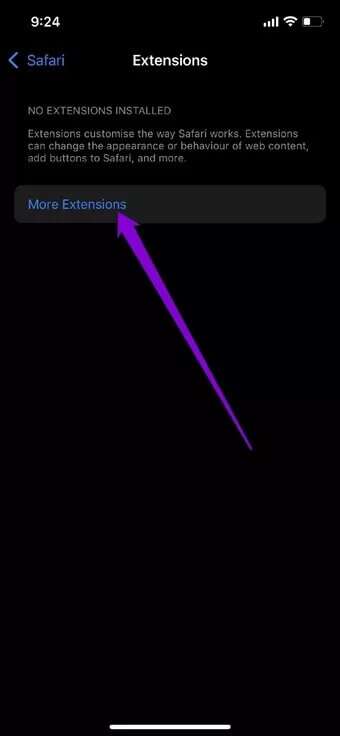
Bu sizi Safari eklentileri mağazasına götürecektir. Göz atabilir veDiğer uygulamalar gibi indirin. Alternatif olarak, doğrudan App Store'u ziyaret ederek ve Uygulamalar bölümünün altındaki Olması Gereken Safari Uzantıları listesini keşfederek uzantıları da bulabilirsiniz.
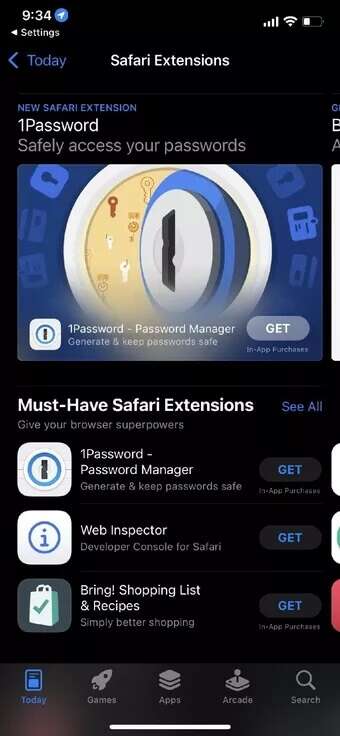
IPHONE İÇİN SAFARI EKSTRALARI NASIL ETKİNLEŞTİRİLİR
Varsayılan olarak, Safari için indirilen tüm uzantılar devre dışı bırakılır. Bu nedenle, yalnızca Ayarlar uygulamasını ziyaret ederek manuel olarak etkinleştirirseniz kullanabilirsiniz. İşte nasıl.
Adım 1: Ayarlar uygulamasını açın ve Safari'ye gidin.
Adım 2: Uzantılar üzerine dokunun ve şu anda iPhone'unuzda yüklü olan tüm uzantıları bulacaksınız. Etkinleştirmek istediğiniz uzantıya gidin ve yanındaki anahtarı değiştirin.
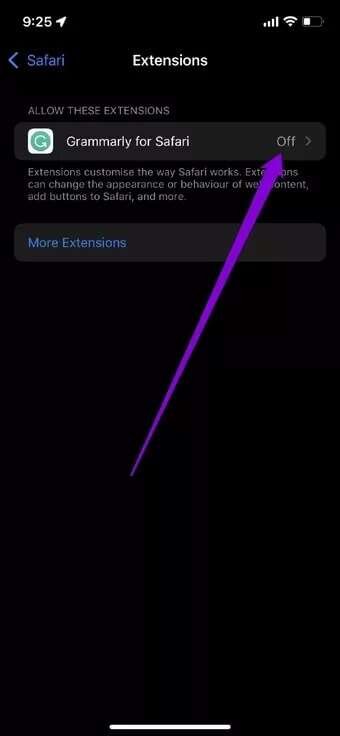
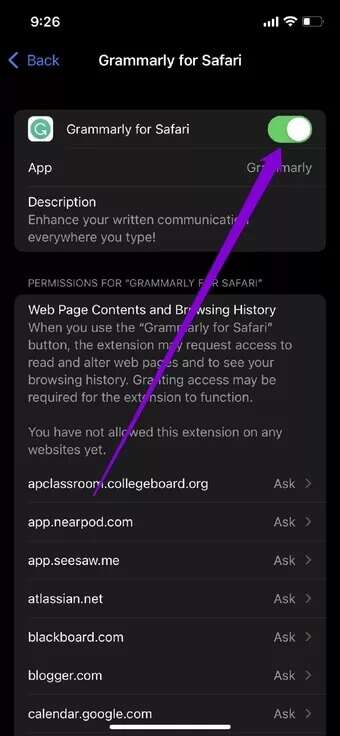
Etkinleştirildiğinde, uzantıya bağlı olarak, uygulamadan bazı izinler vermeniz veya uzantıyı yapılandırmanız istenebilir veya istenmeyebilir.
IPHONE İÇİN SAFARİ KATKILARI NASIL KULLANILIR
Bir uzantıyı indirip etkinleştirdikten sonra, onu iPhone'unuz için Safari'de kullanmaya hazırsınız. İşte nasıl.
Adım 1: iPhone'unuzda Safari'yi başlatın ve favori web sitenize gidin.
Adım 2: Safari adres çubuğunun solundaki aA simgesine dokunun, o anda etkin olan tüm uzantıları bulacaksınız.
Kullanmak istediğiniz uzantıyı seçin. Uzantıyı ilk kez kullanıyorsanız, Safari sizden ona bazı izinler vermenizi isteyecektir.
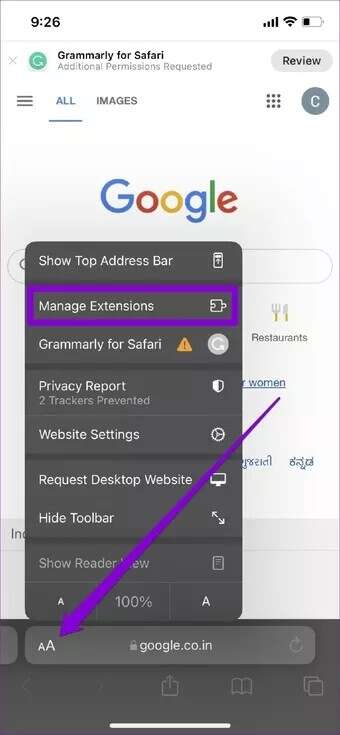
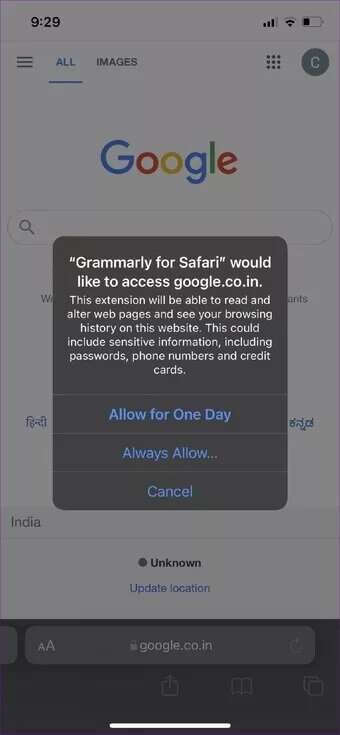
iPhone için Safari eklentileri nasıl devre dışı bırakılır veya kaldırılır
İPhone'unuza çok sayıda benzer Safari uzantısı eklerseniz, tarayıcıyı gereksiz yere şişirirsiniz. Bazılarını boşaltmak için, artık ihtiyacınız olmayan bu uzantılardan bazılarını devre dışı bırakmanız veya kaldırmanız gerekebilir. İşte nasıl yapılacağı.
Adım 1: iPhone'unuzda Safari'yi başlatın ve favori web sitenize gidin.
Adım 2: Safari adres çubuğunun solundaki aA simgesine dokunun ve açılır menüden Uzantıları Yönet'i seçin.
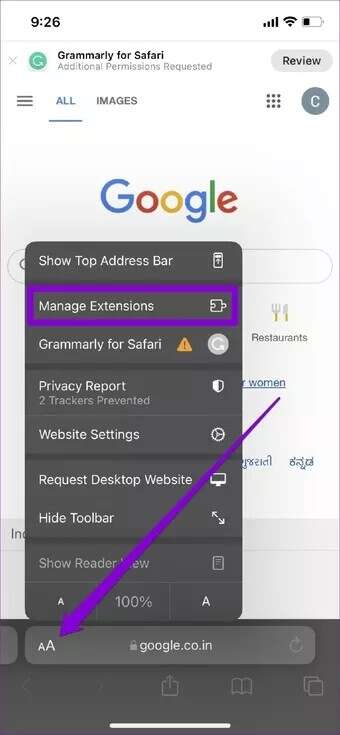
Aşama 3: Şimdi devre dışı bırakmak istediğiniz uzantıyı seçin ve kapatın.

Belirli bir uzantıyı artık kullanmayı düşünmüyorsanız, onu tamamen kaldırmak en iyisidir. BenzerUygulamayı silin. Bunu nasıl yapacağınız aşağıda açıklanmıştır.
Ana ekrandan veya Uygulama Kitaplığından uzantı simgesini bulun. Şimdi uygulama simgesine uzun dokunun ve Uygulamayı listeden kaldır'ı seçin. İstendiğinde uygulamayı silme seçeneğini belirleyin.
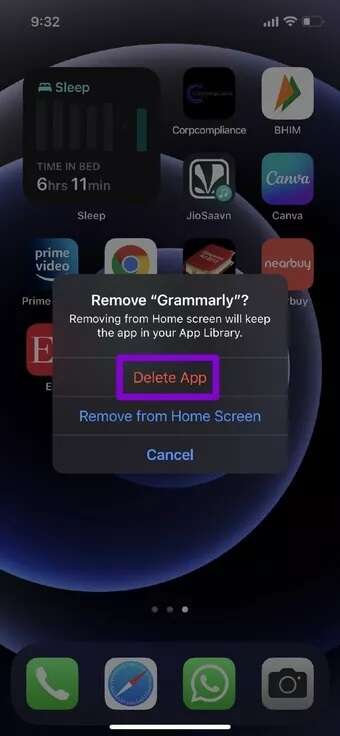
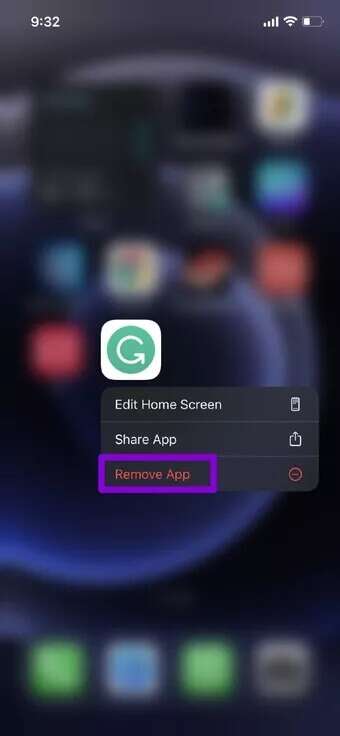
Kaldırıldıktan sonra uzantıyı Safari'de bulamazsınız.
Genişletilmiş ihtiyaçlar için ekstralar
Daha uzun destek eklentisi iPhone için Safari Kesinlikle önemli bir şey. Bunun nedeni, Google Chrome'un henüz mobil sürüm için ek destek sunmamasıdır. Safari için sadece birkaç eklenti bulabilecek olsanız da, özenle düzenlenmişler ve onlardan daha kısa sürede bir şeyler bekleyebilirsiniz.
iPhone için Safari'de uzantıları kullanmayı planlıyorsanız, en çok hangi uzantıları kullanacaksınız? Aşağıdaki yorum bölümünde düşüncelerinizi paylaşın.